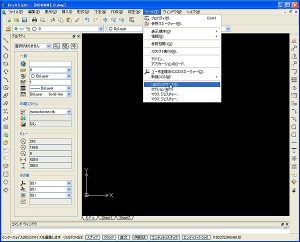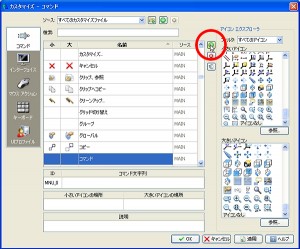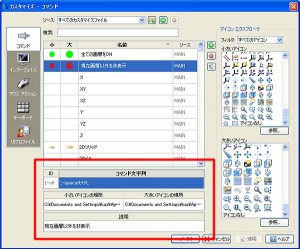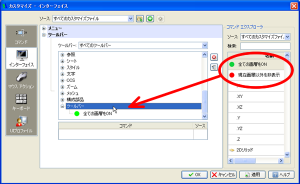[ DraftSight ] オリジナルツール 『選択レイヤ以外のoff・on』
公開日:
:
最終更新日:2014/11/20
AutoCAD, DraftSight, カスタマイズ, ツールバー
AC(autocad)ではオリジナルのツールを使っている。
『現在の画層以外を非表示にする』と『全ての画層を表示』だ。
(『ACでオリジナルツールの作り方』は後ほど作成する予定)
[Autocad 2012] オリジナルツール 『選択レイヤ以外のoff・on』作成しました。
DS(draftsight)でも同じ設定が作れる。新しいツールを作ってマクロを設定すればよい。
まずは適当なアイコンを作っておく。
何だかスモールとラージ、2種類必要みたいだから「16×16」と「24×24」のPNGデータを作っておく。
![]()
![]()
![]()
![]() 赤がOFF、緑がONとした。
赤がOFF、緑がONとした。
<『全ての画層をON』sample>
ID:(適当)L-on
コマンドの文字列:’_-layer;ON;*;;
小さいアイコンの場所:さっき作ったアイコンの場所
大きいアイコンの場所:さっき作ったアイコンの場所
説明:(適当)全ての画層をON
<『全ての画層をOFF』sample>
ID:(適当)L-off
コマンドの文字列:’_-layer;off;*;N;;
小さいアイコンの場所:さっき作ったアイコンの場所
大きいアイコンの場所:さっき作ったアイコンの場所
説明:(適当)全ての画層をON
後は適用ボタンでOK。
続いて新しいメニューバーを作る。
「ツール」から「UIのカスタマイズ」を呼び出す。
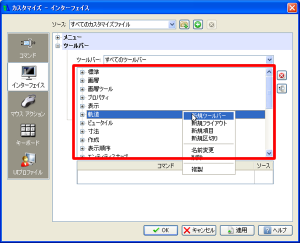
「インターフェイス」→「ツールバー」を展開して赤のエリアで右クリック→「新規ツールバー」を選択。
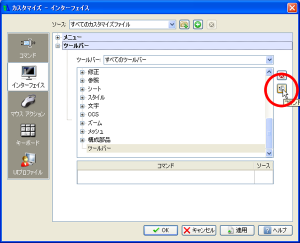
コマンドエクスプローラを呼び出してさっき作ったツールを探す。
いよいよ大詰め。
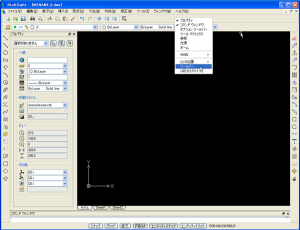
どこでもいいからツールバーの空いている所で右クリックしてメニューから『メニューバー』を呼び出す。
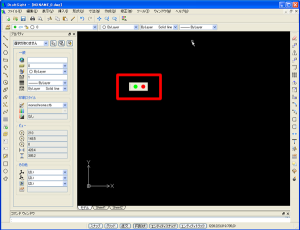
こんなんが出てきたらOK。
※画面のどっかに出てきているはずなのでウインドウを最大にしたりして探す。俺も隠れているメニューを探すのにチョット戸惑った。
最後は沢山レイヤーのある図面を開いて、レイヤーが点いたり消えたりしたら大成功となる。
出来ない時は『コマンドの文字列』を疑ったほうがいいかも。
このやり方で色々なツールを作ってみると面白いかもしれない。
※autocad2012には既にこれっぽいツールが有る。autocad2005で使えるツール。その点で言えばdraftsightはautocad2005に近いか。でもDXFファイルでのやり取りではautocad2012で開けなかったデータもdraftsightで開くことが出来た。どのソフトで元データを作ったのか不明だがデータ変換ソフトとして大活躍している。
関連記事
-

-
文字スタイルの設定(文字幅の係数を変更する)
デフォルトの文字スタイルはチョット幅が広い気がするなら文字の幅の係数を変更する。 「形式」
-

-
[Autocad 2015] 『ディスプレイドライバーの応答と回復』 エラーの回避
AutoCAD 2015 エラーで ”ディスプレイドライバーの応答と回復 ディスプレイドライ
-

-
[ AutoCAD ] コピーや基点を指定してコピーが出来ない場合 そんな時にもDraftSight
相手に新しいバージョンのデータをダウングレードしてもらって、古いバージョンのAutoCADで作業
-
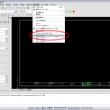
-
[AutoCAD・DraftSight] デフォルト保存形式のバージョンを落とす方法
常に新しいAutoCADを使っている場合は問題がないが、相手先がAutoCAD 2005バージョンを
-

-
[AutoCAD] 線を移動させると寸法線がずれる
オブジェクトを移動させた時、寸法線が一緒にずれる場合、DIMASSOCの設定が「2」になってい
-

-
[AutoCAD] DWGファイルを一括バージョンダウン・アップ
相手先のバージョンが古い場合、保存形式をバージョンダウンしなければならない。数枚ならいちいち開いて保
-

-
[AutoCAD] 表示画面で線の太さを反映させるには
通常表示画面の線種の太さは作業がやりにくいので表示をoffにしているが、「線の太さを反映させたい」時
-
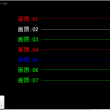
-
[Autocad 2012] オリジナルツール 『選択レイヤ以外のoff・on』
以前【[ DraftSight ] オリジナルツール 『選択レイヤ以外のoff・on』】をUPさせて
-

-
[AutoCAD] 鏡像(MIRROR)コマンドで反転させると文字も反転してしまう
図面を鏡像(MIRROR)コマンドで反転させると文字が反転されてしまう事があります。 この現象
- PREV
- 5ボタンマウス
- NEXT
- 文字スタイルの設定(文字幅の係数を変更する)